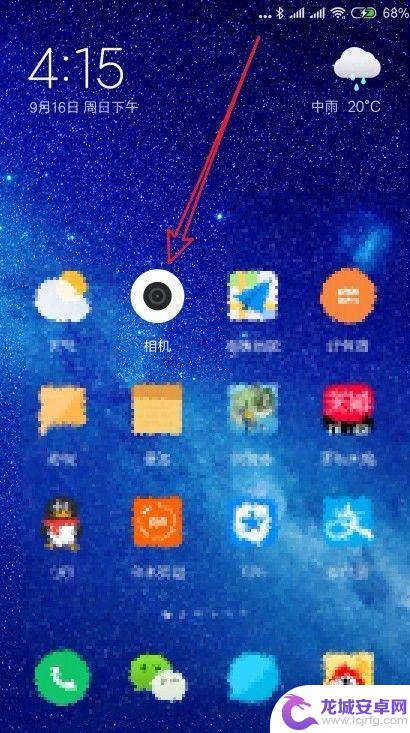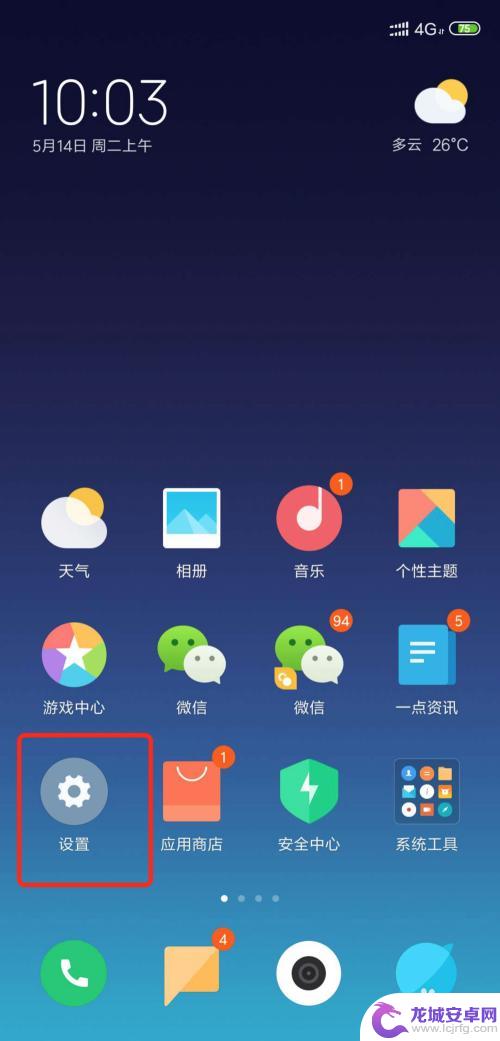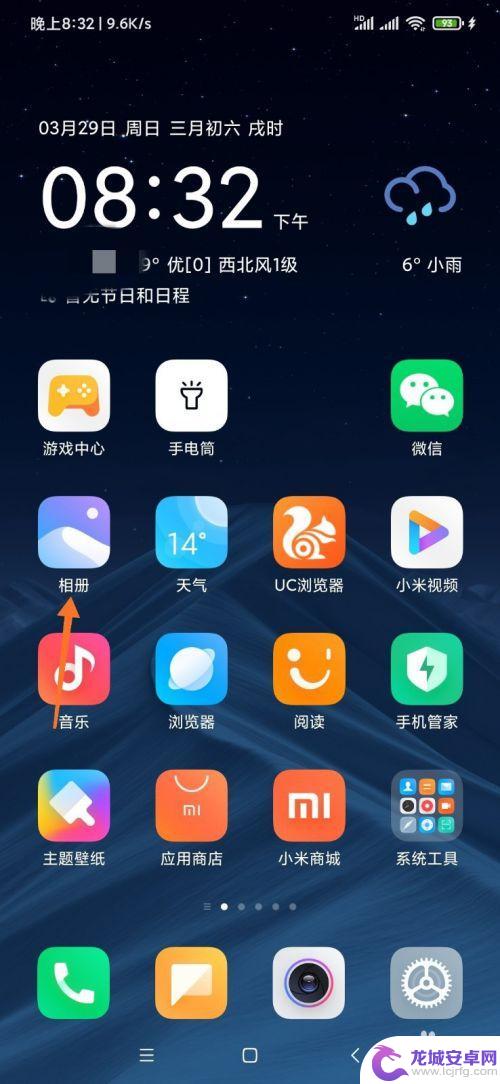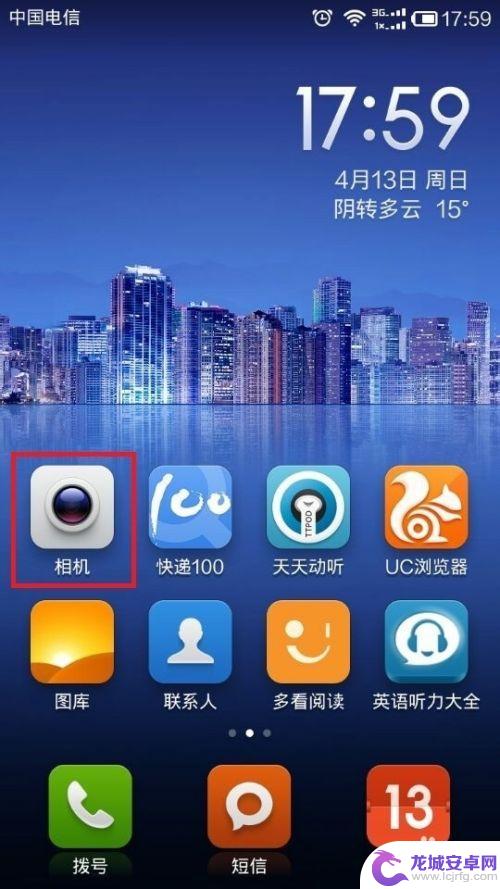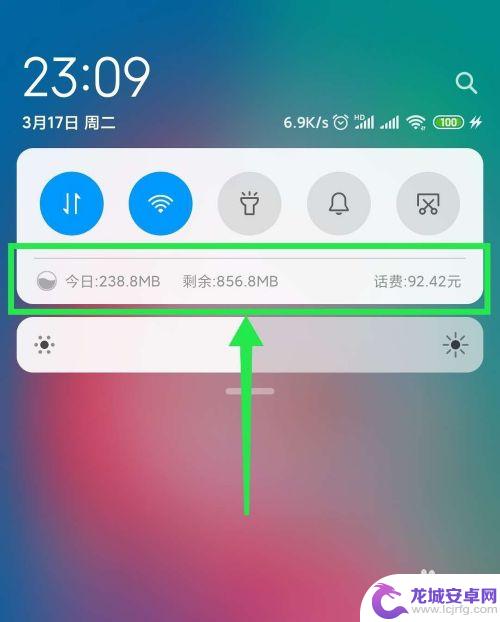小米手机连拍功能在哪 小米手机相机连拍怎么设置
小米手机作为一款备受欢迎的智能手机品牌,其相机功能一直备受用户关注,其中小米手机的连拍功能更是备受推崇。许多用户都想要了解小米手机相机连拍功能在哪里,以及如何进行设置。连拍功能可以让用户在拍摄照片时快速连续拍摄多张图片,非常方便快捷。想要了解更多关于小米手机相机连拍功能的设置方法,接下来将详细介绍。
小米手机相机连拍怎么设置
具体方法:
1.打开手机,在桌面找到相机,并进入相机程序。

2.在相机中,点击右上角的菜单键。
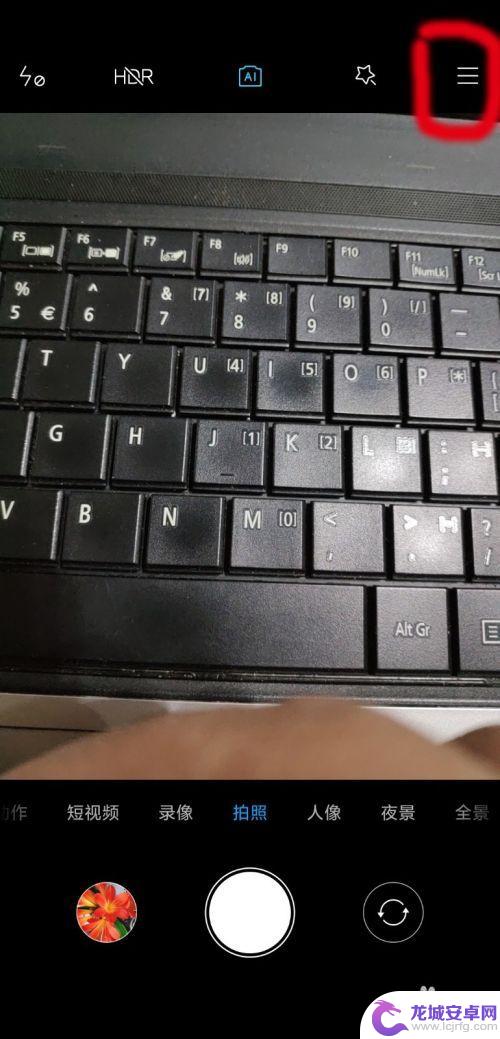
3.在弹出的选项中,选择设置。
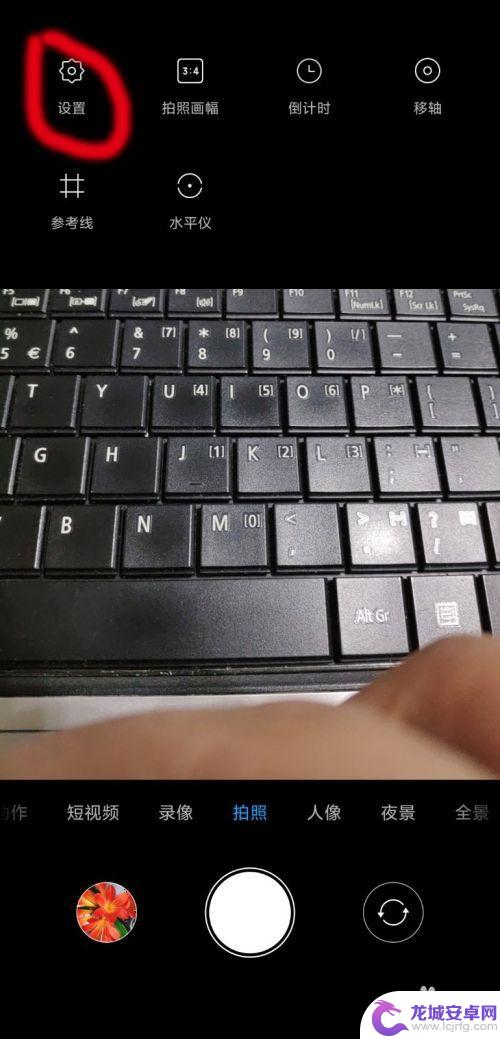
4.在里面,有一个长按快门功能。目前是对焦模式。
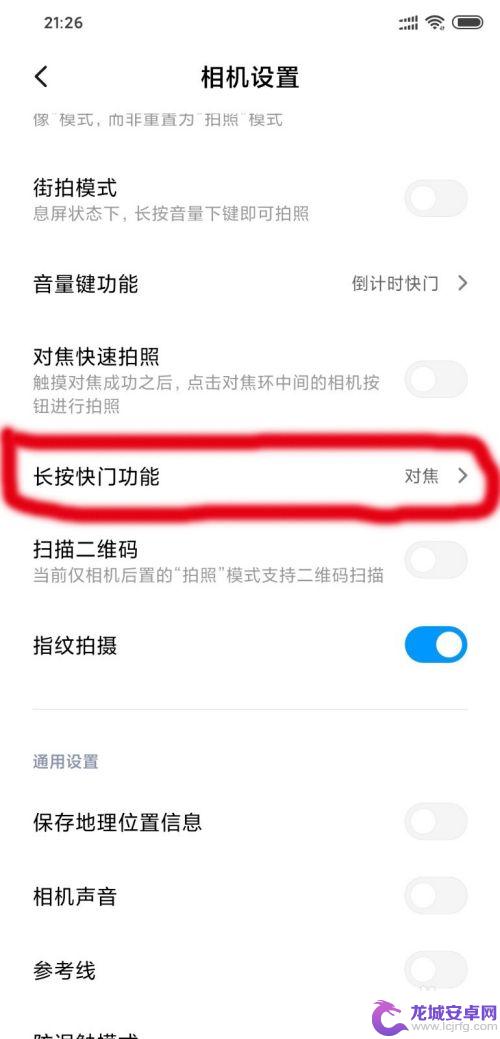
5.点击之后,会出现连拍和对焦功能。我们选择连拍功能。
返回设置界面后,我们看到长按快门功能已经变成了连拍模式。
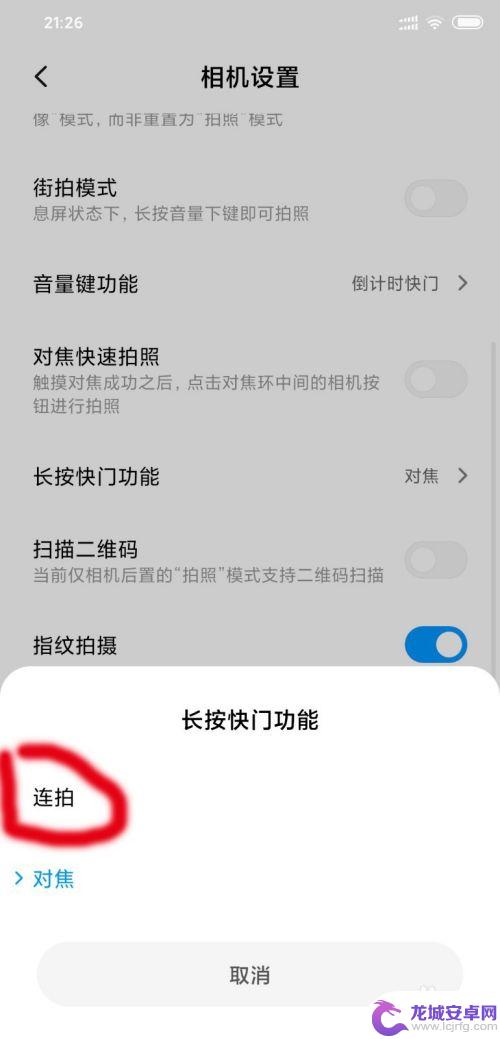
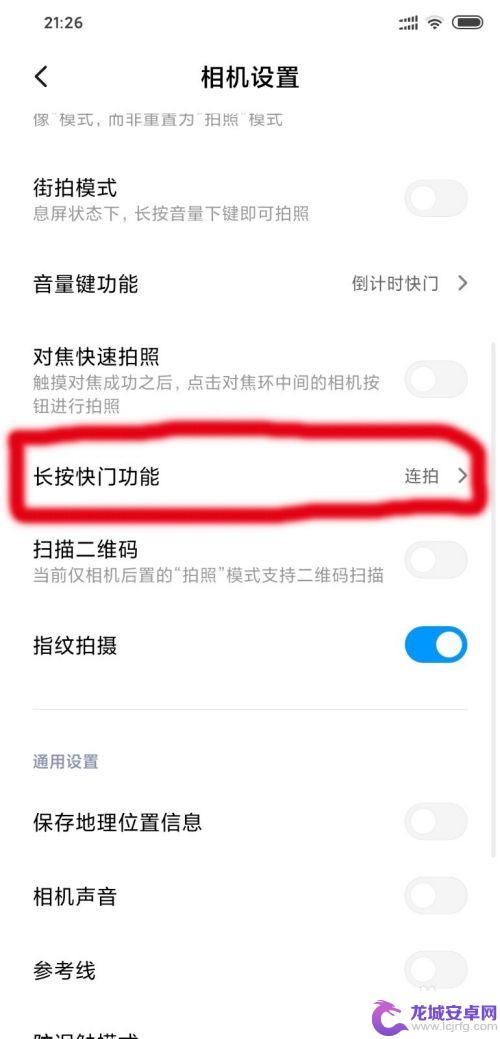
6.返回相机拍照界面。我们随便对准一个物体,长按快门进入连拍模式。连拍的时候,界面会出现数字。那是拍摄的照片数量。
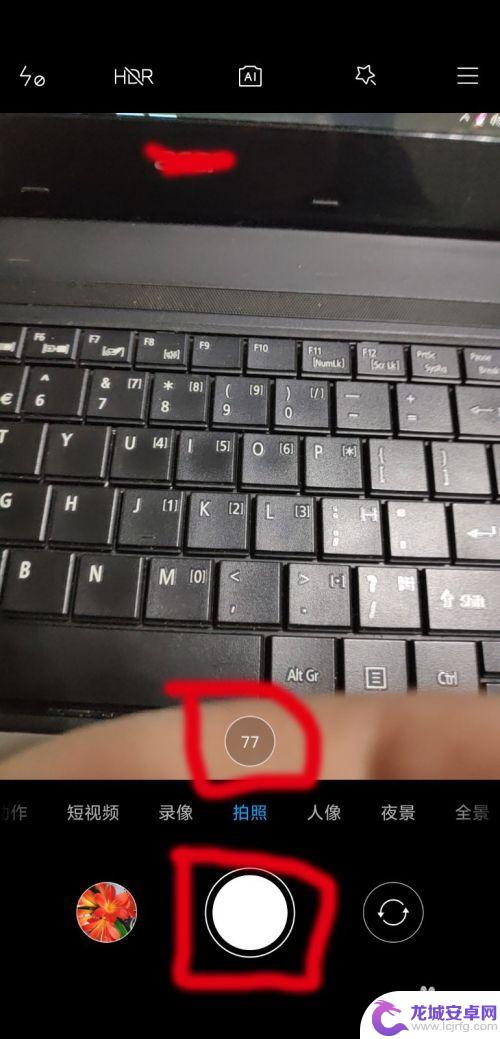
7.拍摄完毕照片,我们进入相册,找到连拍的照片。连拍照片左下角会有照片叠加的标志。
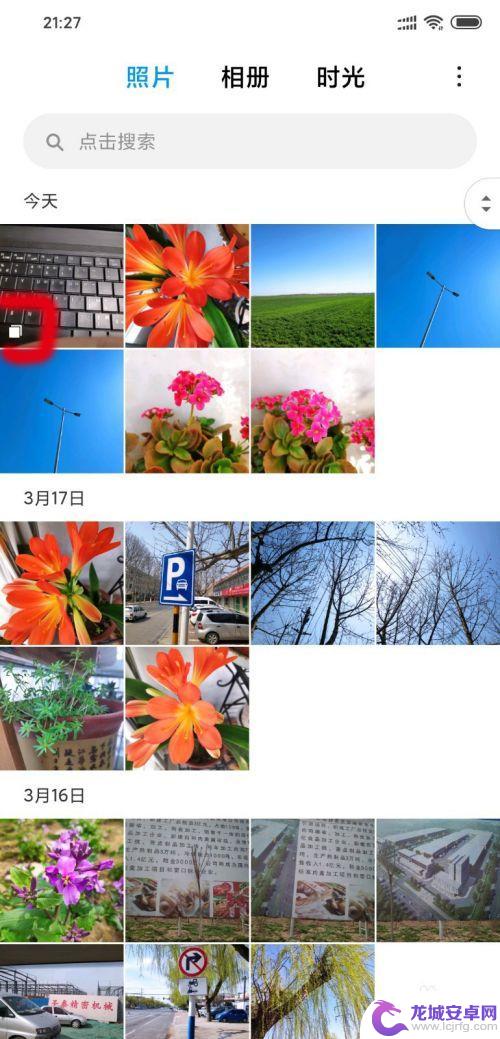
8.点击连拍照片,进入照片之后。点击下方的连拍照片,对照片进行查看。
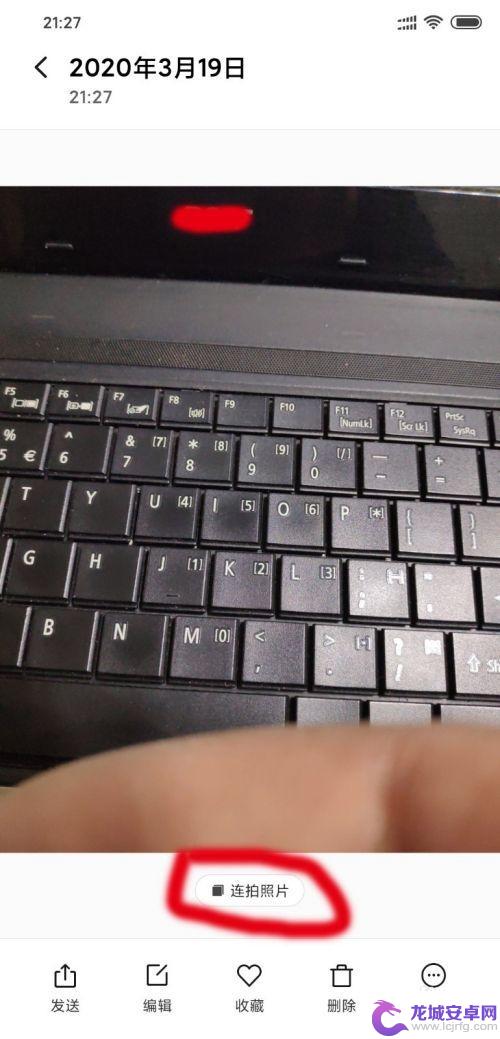
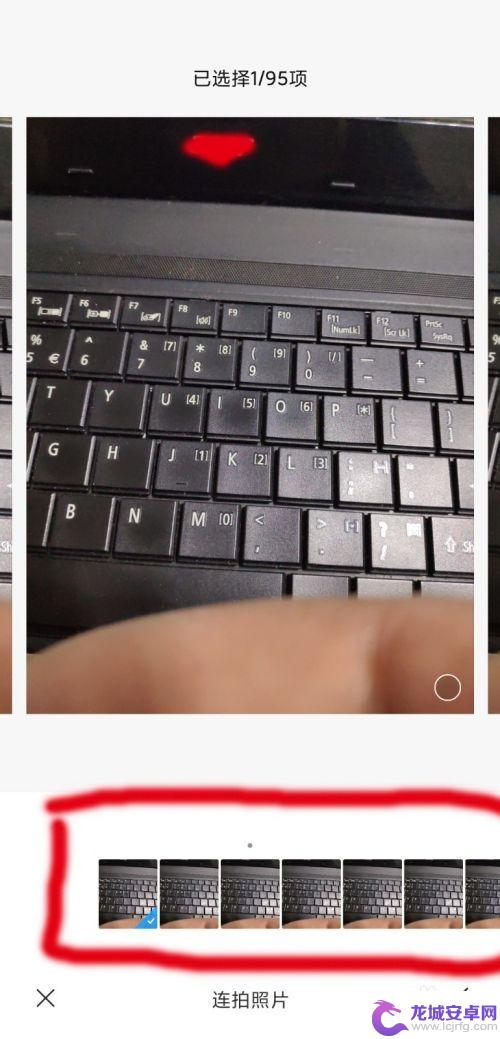
以上就是小米手机连拍功能在哪的全部内容,有需要的用户可以根据小编的步骤进行操作,希望对大家有所帮助。
相关教程
-
小米手机如何连拍 小米手机如何设置连拍功能
小米手机作为一款备受欢迎的智能手机,其拍照功能一直备受用户赞誉,而在拍照功能中,连拍功能更是备受瞩目。连拍功能可以让我们在短时间内拍摄多张照片,捕捉到更多精彩...
-
小米手机拍摄夜景怎么设置 小米手机超级夜景照相功能怎么开启
随着科技的不断发展,手机摄影已经成为人们生活中不可或缺的一部分,在拍摄夜景时,小米手机的超级夜景照相功能成为了许多用户的首选。小米手机拍摄夜景时应该如何设置呢?又该如何开启小米...
-
小米手机如何设置拍照防抖 小米11ultra怎么开启相机防抖功能
小米手机一直以来都是拥有出色拍照功能的手机品牌,而拍照防抖则是其拍照功能中的一个重要特性,针对小米11 Ultra这款旗舰手机,用户可以通过简单的操作来开启相机的防抖功能,从而...
-
小米手机自拍镜像无效 小米手机相机镜像翻转操作
小米手机自拍镜像无效,可能是由于相机镜像翻转操作未正确设置所导致,在使用小米手机自拍功能时,用户需要注意将相机镜像翻转功能打开,以确保拍摄出来的照片和视频是符合自己期望的。如果...
-
小米手机如何联机拍摄 小米手机连拍功能怎么使用
如今,随着科技的不断进步和智能手机的快速发展,手机已经成为了我们生活中必不可少的一部分,而小米手机作为其中的佼佼者,更是以其出色的性能和功能备受用户青睐。...
-
小米手机不要网络设置怎么设置 小米手机应用连接数据网络设置教程
小米手机是一款功能强大的智能手机,但是在使用过程中可能会遇到一些网络设置方面的问题,比如小米手机在连接数据网络时可能会出现一些连接不上的情况,这时就需要对手机的网络设置进行调整...
-
如何用语音唤醒苹果6手机 苹果手机语音唤醒功能怎么开启
苹果6手机拥有强大的语音唤醒功能,只需简单的操作就能让手机立即听从您的指令,想要开启这项便利的功能,只需打开设置,点击Siri和搜索,然后将允许Siri在锁定状态下工作选项打开...
-
苹果x手机怎么关掉 苹果手机关机关不掉解决方法
在我们日常生活中,手机已经成为了我们不可或缺的一部分,尤其是苹果X手机,其出色的性能和设计深受用户喜爱。有时候我们可能会遇到一些困扰,比如无法关机的情况。苹果手机关机关不掉的问...
-
如何查看苹果手机详细信息 苹果手机如何查看详细设备信息
苹果手机作为一款备受瞩目的智能手机,拥有许多令人称赞的功能和设计,有时我们可能需要查看更详细的设备信息,以便更好地了解手机的性能和配置。如何查看苹果手机的详细信息呢?通过一些简...
-
手机怎么把图片保存到u盘 手机照片传到U盘教程
在日常生活中,我们经常会遇到手机存储空间不足的问题,尤其是拍摄大量照片后,想要将手机中的照片传输到U盘中保存是一个很好的解决办法。但是许多人可能不清楚如何操作。今天我们就来教大...